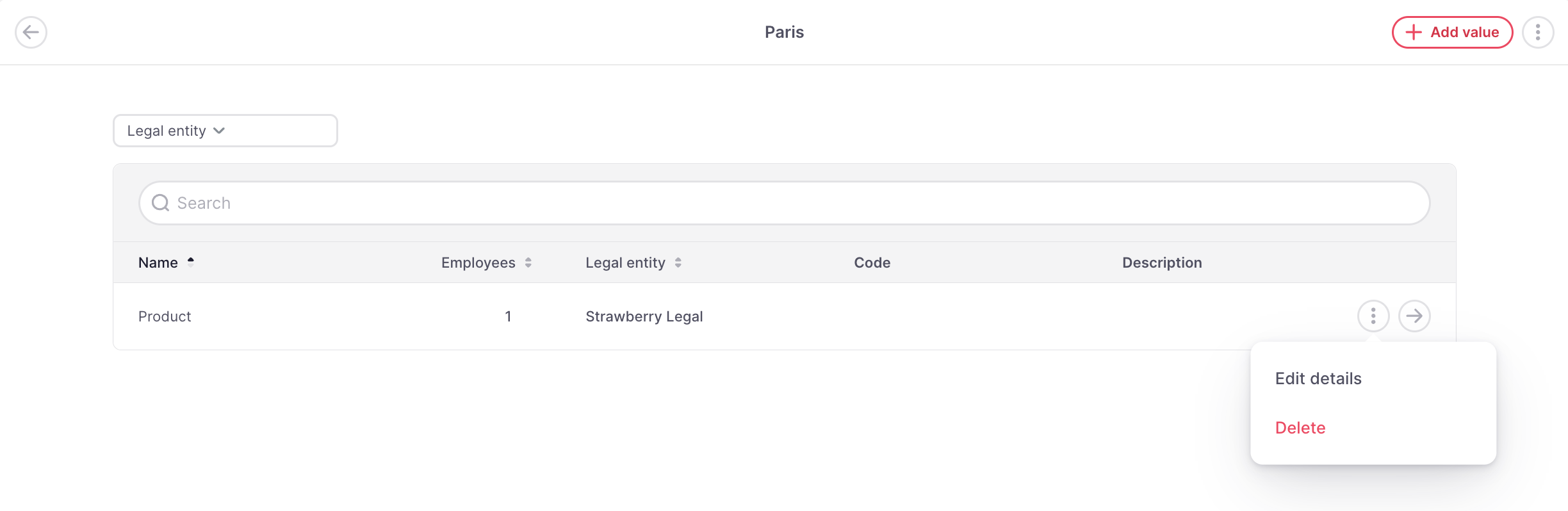Eine Dimension ist eine vordefinierte Kategorie, die von Unternehmen zum Organisieren und Analysieren ihrer Ausgaben verwendet wird und eine detaillierte Kostenaufschlüsselung bietet. Dimensionen könnten beispielsweise die Kategorisierung von Mitarbeitern in Dimensionen wie Rechtsform oder Manager umfassen.
So erstellen Sie eine Dimension
- Gehen Sie in Ihrer Seitenleiste zu „Einstellungen“
- Scrollen Sie nach unten zu Finanzen
- Arbeitsbereich auswählen
- Klicken Sie auf Dimension hinzufügen
- Füllen Sie die Informationen aus und wählen Sie den Aufgabentyp:
- Ein Wert: Jeder Mitarbeiter kann nur einem der von Ihnen definierten Werte zugeordnet werden
- Demnächst verfügbar – Mehrere Werte: Jedem Mitarbeiter können beliebig viele Werte zugewiesen werden. Sie legen beim Zuweisen einen Prozentsatz fest, der zur Aufteilung der Kosten verwendet wird.
- Klicken Sie auf Dimension hinzufügen
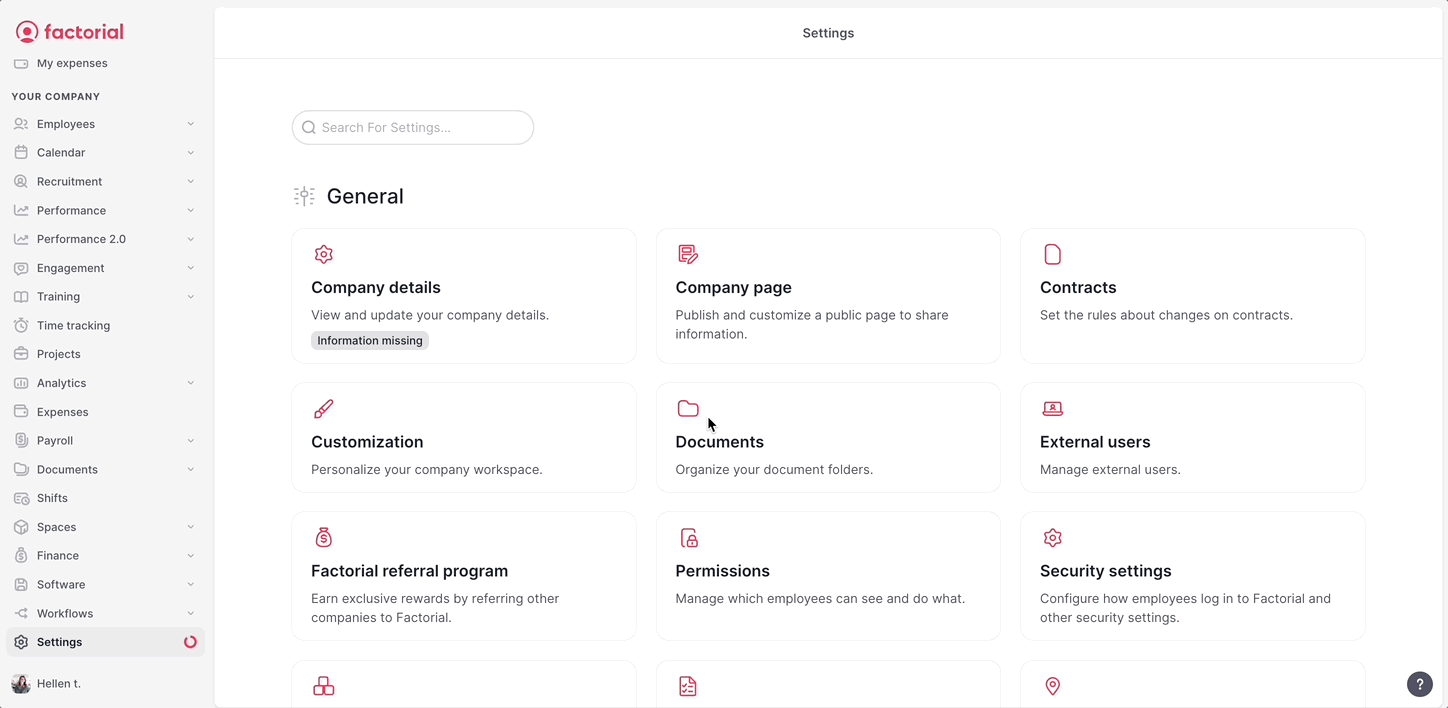
So erstellen Sie Dimensionswerte
- Öffnen Sie auf der Seite „Arbeitsbereich“ die Dimension
- Klicken Sie oben rechts auf Wert hinzufügen
- Füllen Sie die Informationen aus. Es gibt zwei Pflichtfelder: Name und Rechtsform
- Klicken Sie auf Wert hinzufügen
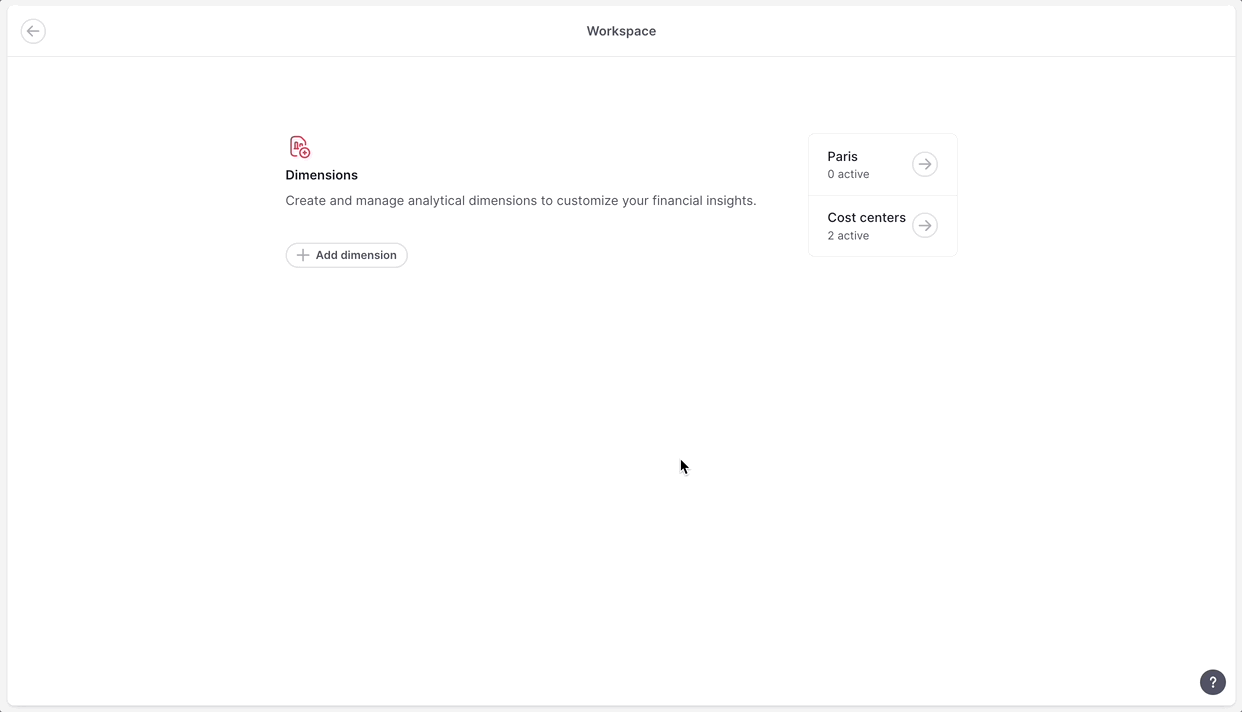
Dimensionszuordnung
Sie können Mitarbeitern Dimensionen auf zwei Arten zuweisen: durch die Massenzuweisung von Mitarbeitern oder durch die manuelle Zuweisung von Mitarbeitern.
Mitarbeiter in großen Mengen zuweisen
- Gehen Sie in Ihrer Seitenleiste zu „Einstellungen“
- Scrollen Sie nach unten zu Finanzen
- Arbeitsbereich auswählen
- Klicken Sie auf den Pfeil neben der Dimension
- Klicken Sie auf die 3 Punkte (oben rechts)
- Wählen Sie „Aufgaben importieren“
- Laden Sie sich die Vorlage herunter und füllen Sie diese mit der Dimensionszuordnung Ihres Mitarbeiters aus. Wenn Sie fertig sind, laden Sie die Datei hoch.
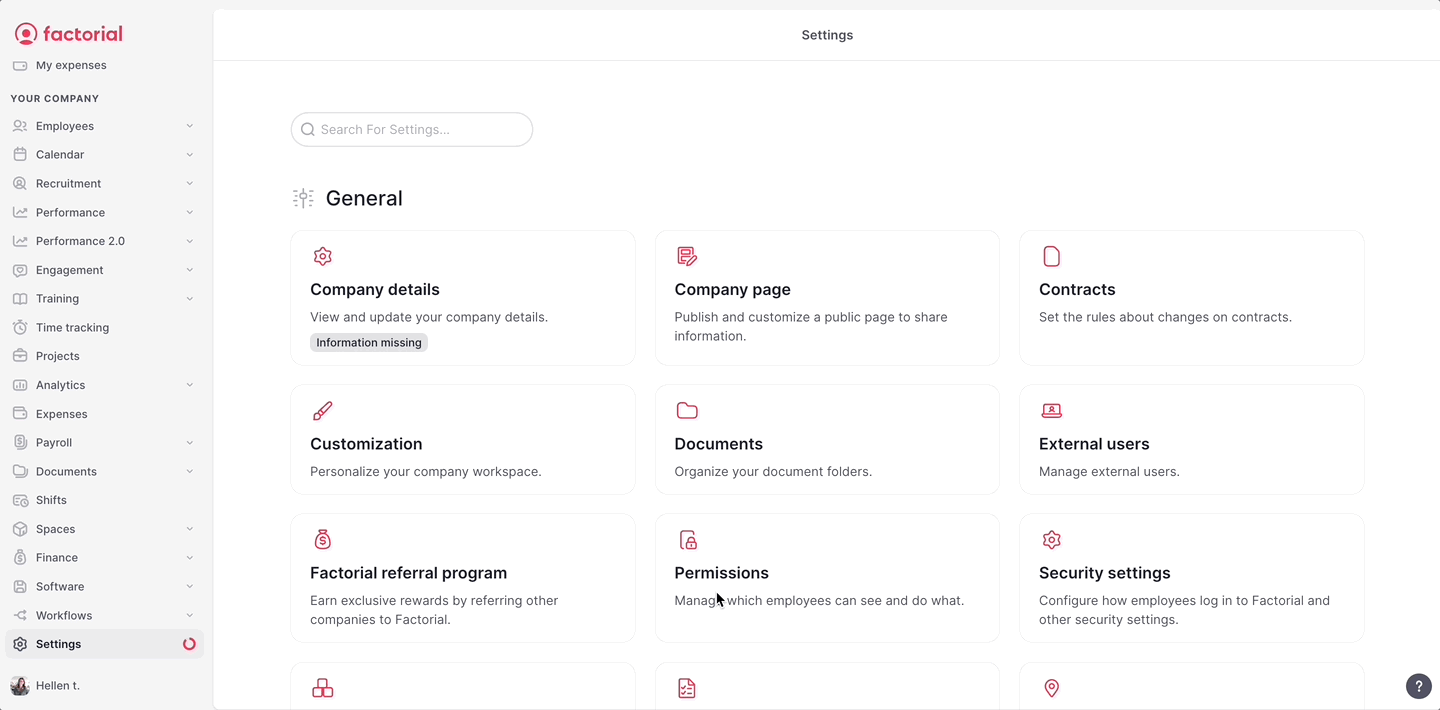
Mitarbeiter manuell zuweisen
- Gehen Sie in Ihrer Seitenleiste zu Mitarbeiter
- Wählen Sie den Mitarbeiter aus, dem Sie die Kostenstelle zuordnen möchten
- Scrollen Sie auf der Registerkarte „Profil“ nach unten zu „Abmessungen“
- Klicken Sie auf Aufgaben bearbeiten
- Weisen Sie den Wert für die Dimension zu
- Klicken Sie auf Speichern
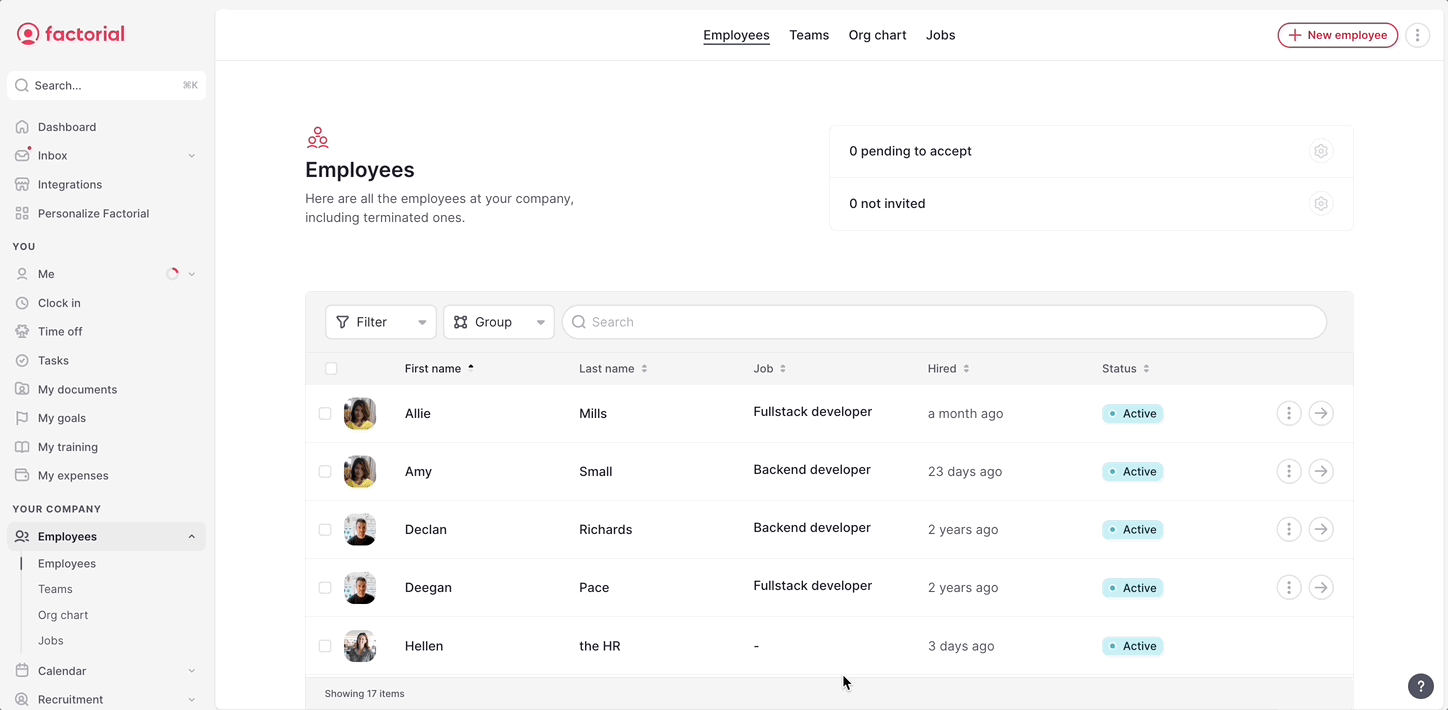
So löschen oder benennen Sie eine Dimension
- Öffnen Sie die Dimensionszeile, die Sie umbenennen oder löschen möchten
- Klicken Sie auf das 3-Punkte-Symbol - in der oberen rechten Ecke
- Wählen Sie Löschen oder Umbenennen
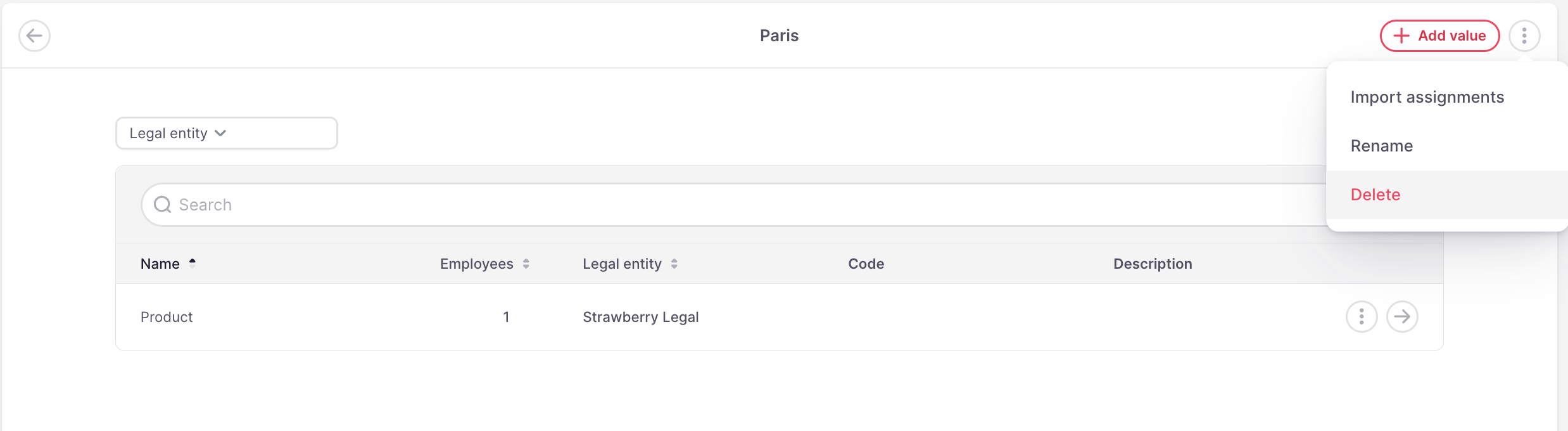
So löschen oder bearbeiten Sie einen Wert
- Gehen Sie zu der Wertezeile, die Sie bearbeiten oder löschen möchten
- Klicken Sie auf das 3-Punkte-Symbol
- Wählen Sie „Löschen“ oder „Details bearbeiten“